
Aide aux utilisateurs du site
Informations sécurité
- Comment accéder à l'Espace Entreprises ?
L’Espace Entreprises est un site sécurisé, via le protocole de cryptage SSL 128 bits qui constitue actuellement le niveau de sécurité le plus élevé.
Pour accéder à l'ensemble des services (dont Sogecash Net) de l'Espace Entreprises, il faut toujours :
Pour accéder à l'ensemble des services (dont Sogecash Net) de l'Espace Entreprises, il faut toujours :
- Saisir l'adresse suivante dans votre navigateur : https://entreprises.societegenerale.fr
- Ou cliquer sur cette même adresse préalablement enregistrée dans les favoris du navigateur.
Mettre votre site bancaire en favoris vous évite de taper l'adresse du site à chaque visite et vous permet de le retrouver rapidement, à tout moment.
Pour cela, il vous suffit de suivre les instructions suivantes selon le navigateur Internet que vous utilisez :
Internet Explorer 9
Ouvrez la page Web que vous voulez ajouter en tant que favori.
Cliquez sur le bouton Favoris , puis sur Ajouter aux Favoris.
Entrez un nom pour le favori, puis effectuez l’une des opérations suivantes :
Pour Chrome
Sur le côté droit de votre barre d'adresse, cliquez sur l'icône représentant une étoile. Elle se présente comme suit : ou
Vous pouvez également effectuer l'une des actions suivantes :
Pour Mozilla Firefox
Pour créer un marque-page, cliquez sur l'icône étoile dans la barre d'adresse. L'étoile devient bleue et un marque-page pour la page sur laquelle vous êtes est créé dans le dossier Marque-pages non classés.
Pour cela, il vous suffit de suivre les instructions suivantes selon le navigateur Internet que vous utilisez :
Internet Explorer 9
Ouvrez la page Web que vous voulez ajouter en tant que favori.
Cliquez sur le bouton Favoris , puis sur Ajouter aux Favoris.
Entrez un nom pour le favori, puis effectuez l’une des opérations suivantes :
- En regard de Créer dans, cliquez sur le bouton Favoris puis sur un emplacement.
- Cliquez sur Nouveau dossier, puis saisissez un nom. En regard de Créer dans, cliquez sur le bouton Favoris , cliquez sur un emplacement, puis sur Créer.
Pour Chrome
Sur le côté droit de votre barre d'adresse, cliquez sur l'icône représentant une étoile. Elle se présente comme suit : ou
Vous pouvez également effectuer l'une des actions suivantes :
- 1. Dans le menu Chrome, accédez à Favoris > Ajouter cette page aux favoris.
- 2. Dans la barre d'adresse Web en haut de la page, localisez le cadenas.
Faites glisser l'un de ces éléments dans la barre de favoris. - 3. Appuyez sur Ctrl + D ou ? + D.
Pour Mozilla Firefox
Pour créer un marque-page, cliquez sur l'icône étoile dans la barre d'adresse. L'étoile devient bleue et un marque-page pour la page sur laquelle vous êtes est créé dans le dossier Marque-pages non classés.
Certificat électronique
- Qu'est-ce que le certificat électronique ?
Le certificat électronique est une pièce d’identité électronique qui permet de sécuriser les échanges de données sur Internet. Le certificat électronique garantit à la fois l’identité de l’émetteur et l’intégrité des données transmises.
Il permet de réduire le risque de fraude de manière importante :
Il permet de réduire le risque de fraude de manière importante :
- En cas de piratage de votre poste de travail par l’intermédiaire d’un virus non détecté par votre logiciel anti virus.
- En cas de divulgation involontaire de vos codes d’accès confidentiels, notamment lors de piratage de vos codes secrets par la technique du phishing.
Obtenir vos codes
- Comment se connecter à l'Espace Entreprises ?
Pour s'identifier, il faut saisir votre identifiant puis votre mot de passe. Afin de renforcer la sécurité, la saisie du mot de passe s’effectue à l’aide de la souris. Les chiffres apparaissent de manière aléatoire sur le clavier virtuel affiché.
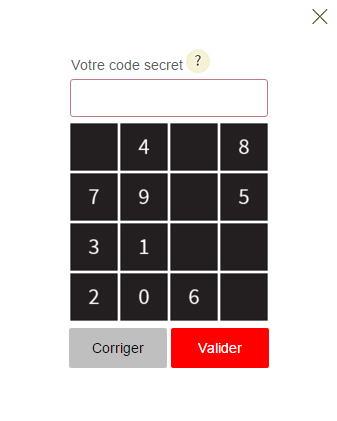
Une procédure de déconnexion automatique est mise en place, au bout de dix minutes de non utilisation du site. Ainsi personne ne pourra utiliser l’Espace client à votre place si vous vous absentez.
Pour se reconnecter, il faudra à nouveau saisir votre identifiant et votre code secret.
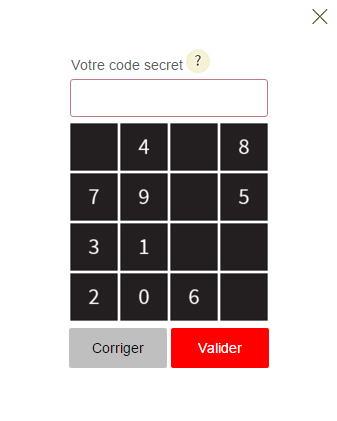
Une procédure de déconnexion automatique est mise en place, au bout de dix minutes de non utilisation du site. Ainsi personne ne pourra utiliser l’Espace client à votre place si vous vous absentez.
Pour se reconnecter, il faudra à nouveau saisir votre identifiant et votre code secret.
- Quels codes d'accès dois-je utiliser avec un abonnement Sogecash Net ?
Dès votre première connexion à Sogecash Net, vous devez saisir votre identifiant et votre code secret Sogecash Net (reçu par courrier suite à votre abonnement ou remis par votre Administrateur).
Ensuite, il vous suffit de suivre les différentes étapes indiquées à l'écran.
Ensuite, il vous suffit de suivre les différentes étapes indiquées à l'écran.
- Quelles sont les précautions à prendre par rapport au code secret ?
En tout état de cause, quand vous communiquez avec l'un de nos services par voie de courrier électronique, par l'intermédiaire des formulaires de contact ou par téléphone, ne communiquez en aucun cas votre code secret Sogecash Net.
Sachez qu'inversement, SG ne vous demandera jamais de lui transmettre ledit code, et que toute requête en ce sens ne pourrait dès lors relever que d'une tentative de fraude dont il importe de nous prévenir immédiatement :
Sachez qu'inversement, SG ne vous demandera jamais de lui transmettre ledit code, et que toute requête en ce sens ne pourrait dès lors relever que d'une tentative de fraude dont il importe de nous prévenir immédiatement :
- En envoyant un courrier électronique à notre service d'assistance : espace.entreprises-sgn@socgen.com
- En téléphonant au 0 825 041 040 du lundi au vendredi de 8h30 à 17h.
- Obtenir de l'aide sur l'utilisation des services Sogecash Net
Vous devez vous connecter à votre Espace Client avec vos codes d'accès et vous rendre à la rubrique "Vos comptes Sogecash Net".
Le bouton bleu "Guide d'utilisation" est présent en haut à droite des écrans Sogecash Net afin d'expliquer le fonctionnement du service en question.
Le bouton bleu "Guide d'utilisation" est présent en haut à droite des écrans Sogecash Net afin d'expliquer le fonctionnement du service en question.
Accessibilité clavier virtuel
- Vous êtes utilisateur mal-voyant ?
Un mode d'authentification utilisant un clavier virtuel accessible aux clients malvoyants a été mise en place pour se connecter à Sogecash Net.
Ce clavier possède les caractéristiques graphiques suivantes :
Vous avez la possibilité d'améliorer son aspect graphique en cliquant sur le bouton « Agrandir » du clavier usuel. Afin de passer au mode normal d'affichage du clavier virtuel, il vous suffit de cliquer sur le bouton « Réduire ».
Ce clavier possède les caractéristiques graphiques suivantes :
- Agrandissement de la taille des touches du clavier virtuel,
- Augmentation du contraste entre les différentes touches,
- Suppression de la transparence du clavier,
- Sobriété de la couleur.
Vous avez la possibilité d'améliorer son aspect graphique en cliquant sur le bouton « Agrandir » du clavier usuel. Afin de passer au mode normal d'affichage du clavier virtuel, il vous suffit de cliquer sur le bouton « Réduire ».
- Vous êtes utilisateur non-voyant ?
A votre arrivée sur la page d'accueil, vous pourrez saisir directement votre code client. Après deux tabulations, vous pourrez ensuite activer le mode clavier sonore en sélectionnant le lien « activer le clavier sonore ».
Vous aurez accès à une succession de liens représentant les chiffres de 0 à 9 énumérés dans le désordre. Les touches de tabulation TAB et SHIFT+TAB vous permettront de passer d'un chiffre à l'autre. La touche Entrée vous permettra de valider le chiffre choisi.
Afin de faciliter la navigation, il est aussi possible d'utiliser les raccourcis clavier. Pour écouter un des dix chiffres, il suffit d'appuyer sur les touches ALT SHIFT et le numéro du chiffre que vous voulez saisir. Puis d'appuyer sur Entrée si vous voulez valider le chiffre que vous aurez entendu.
Une fois saisis les 6 chiffres composant votre code secret, vous pourrez directement corriger ce code en cas d'erreur de manipulation ou bien appuyer sur la touche TAB et le valider par la touche Entrée.
En cas d'erreur de saisie après validation de votre code secret, un message vous avertira de l'échec de votre connexion. Vous devrez alors saisir à nouveau votre code client et votre code secret.
Une fois connecté à Sogecash Net, il est possible que vous ayez à nouveau à vous authentifier, par exemple pour valider un virement. Dans ce cas, au moment de confirmer, le clavier sonore vous sera automatiquement envoyé. La même procédure de choix des chiffres composant votre code secret sera alors à effectuer.
Vous aurez accès à une succession de liens représentant les chiffres de 0 à 9 énumérés dans le désordre. Les touches de tabulation TAB et SHIFT+TAB vous permettront de passer d'un chiffre à l'autre. La touche Entrée vous permettra de valider le chiffre choisi.
Afin de faciliter la navigation, il est aussi possible d'utiliser les raccourcis clavier. Pour écouter un des dix chiffres, il suffit d'appuyer sur les touches ALT SHIFT et le numéro du chiffre que vous voulez saisir. Puis d'appuyer sur Entrée si vous voulez valider le chiffre que vous aurez entendu.
Une fois saisis les 6 chiffres composant votre code secret, vous pourrez directement corriger ce code en cas d'erreur de manipulation ou bien appuyer sur la touche TAB et le valider par la touche Entrée.
En cas d'erreur de saisie après validation de votre code secret, un message vous avertira de l'échec de votre connexion. Vous devrez alors saisir à nouveau votre code client et votre code secret.
Une fois connecté à Sogecash Net, il est possible que vous ayez à nouveau à vous authentifier, par exemple pour valider un virement. Dans ce cas, au moment de confirmer, le clavier sonore vous sera automatiquement envoyé. La même procédure de choix des chiffres composant votre code secret sera alors à effectuer.
- Pourquoi ce clavier virtuel sonore ?
Afin de renforcer la sécurité, la SG a mis en place un clavier virtuel graphique.
Certains virus appelés Chevaux de Troie sont des programmes installés sur l'ordinateur à l'insu du propriétaire. Ces virus peuvent enregistrer les saisies faites à partir du clavier. Les données ainsi collectées sont ensuite transmises aux pirates qui vont récupérer des informations confidentielles, pour ensuite les utiliser frauduleusement. Pour les mêmes raisons, la lecture des chiffres du clavier virtuel graphique ne peut pas être réalisée par des outils de synthèse vocale, ni être interprétée par une plage Braille.
La solution du clavier virtuel sonore permet une lecture des sons effectuée par votre navigateur Internet depuis un module externe appelé couramment « plug-in Quicktime ».
Tout comme pour le clavier virtuel graphique, la génération aléatoire des fichiers son correspond à un critère de sécurité.
Certains virus appelés Chevaux de Troie sont des programmes installés sur l'ordinateur à l'insu du propriétaire. Ces virus peuvent enregistrer les saisies faites à partir du clavier. Les données ainsi collectées sont ensuite transmises aux pirates qui vont récupérer des informations confidentielles, pour ensuite les utiliser frauduleusement. Pour les mêmes raisons, la lecture des chiffres du clavier virtuel graphique ne peut pas être réalisée par des outils de synthèse vocale, ni être interprétée par une plage Braille.
La solution du clavier virtuel sonore permet une lecture des sons effectuée par votre navigateur Internet depuis un module externe appelé couramment « plug-in Quicktime ».
Tout comme pour le clavier virtuel graphique, la génération aléatoire des fichiers son correspond à un critère de sécurité.
- Les spécifications techniques du clavier virtuel sonore
Les seuls navigateurs autorisés et homologués pour l'utilisation de cette solution sont Internet Explorer 6 et 7. Pour accéder à Sogecash Net, votre navigateur doit accepter et lire les JavaScripts et doit être paramétré pour accepter les cookies.
Accepter les cookies
L'aide technique Jaws a été utilisée pour le développement de cette solution. Son emploi assure donc un fonctionnement optimal de l'utilisation du clavier sonore.
Pour cela, activer le mode formulaire avant la saisie du code client, en appuyant sur la touche Entrée.
Accepter les cookies
- Dans Internet Explorer ? Outils ? Options Internet.
- Dans l'onglet Général, cliquez sur Supprimer les fichiers et confirmez, puis cliquez sur Paramètres des fichiers temporaires, et choisissez à chaque visite. Il faut également que l'espace disque soit supérieur à 400 Mo.
- Dans l'onglet Sécurité, cliquez sur Par défaut.
- Dans l'onglet Avancé, cliquez sur Paramètres par défaut.
- Cliquez sur Appliquer, puis OK.
- Fermez le navigateur pour que les modifications soient prises en compte.
L'aide technique Jaws a été utilisée pour le développement de cette solution. Son emploi assure donc un fonctionnement optimal de l'utilisation du clavier sonore.
Pour cela, activer le mode formulaire avant la saisie du code client, en appuyant sur la touche Entrée.
- Comment entendre le son du clavier virtuel sonore ?
Pour lire le fichier son, votre navigateur doit disposer du logiciel de lecture audio Apple Quicktime ; tous les navigateurs récents intègrent ce module.
Si toutefois vous ne disposez pas de ce logiciel, nous vous invitons à le télécharger après avoir lu attentivement les informations données par le fournisseur : Télécharger Apple Quicktime
Si toutefois vous ne disposez pas de ce logiciel, nous vous invitons à le télécharger après avoir lu attentivement les informations données par le fournisseur : Télécharger Apple Quicktime